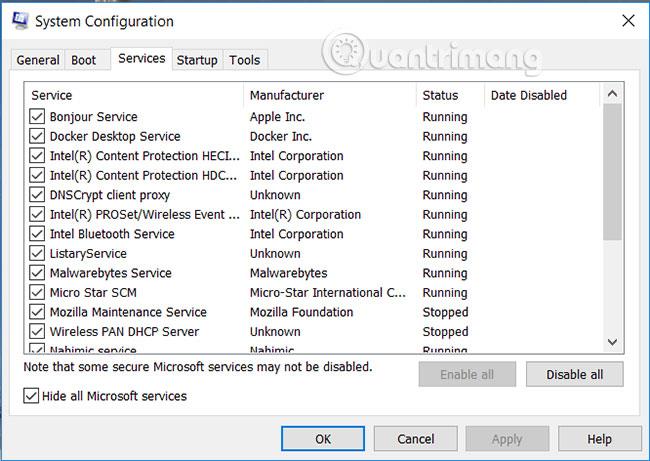Ha Windows 7, 8 és Windows 10 operációs rendszert használ, engedélyeznie kell a Windows Update szolgáltatást. A Microsoft rendszeresen ad ki új javításokat és biztonsági funkciók frissítéseit a Windows operációs rendszerhez.
1. Telepítse a Microsoft Security Essentials programot (víruskereső program)

A Microsoft Security Essentials a Microsoft ingyenes víruskereső programja Windows-felhasználók számára. A Microsoft Security Essentials átvizsgálja Windows számítógépét, hogy eltávolítsa a vírusokat, a nem kívánt szoftvereket, a trójaiakat és a rosszindulatú fájlokat.
Ezenkívül a Microsoft Security Essentials mindig a legújabb verzióra frissül a Windows frissítéssel, így rendszere mindig biztonságos állapotban van, anélkül, hogy félne attól, hogy vírusok vagy trójaiak megtámadják.
2. Mindig frissítse a Windows rendszert

Ha Windows 7, 8 és Windows 10 operációs rendszert használ, engedélyeznie kell a Windows Update szolgáltatást. A Microsoft rendszeresen ad ki új javításokat és biztonsági funkciók frissítéseit a Windows operációs rendszerhez.
Az új javítások és biztonsági csomagok frissítése megvédi számítógépét a támadásoktól, a vírusok behatolásától és a kihasználásoktól.
3. Futtassa az új alkalmazást a virtuális gépen, mielőtt telepíti a rendszerre

Nem fogja tudni megjósolni a veszélyeket, ha rákattint egy bizonyos szoftver vagy alkalmazás letöltésére az interneten vagy ismeretlen eredetű webhelyeken a számítógépére és telepíti azt.
Néha ez a szoftver olyan vírusokat és trójaiakat is "csatol, amelyeket nem tudhat előre". Ezért ismeretlen szoftverek és alkalmazások esetén, mielőtt telepítené a rendszerre, először meg kell próbálnia a telepítést egy virtuális gépre (virtuális gépre).
A virtuális gépek virtuális környezetben futtatják a szoftvert, így a rosszindulatú programok soha nem támadják meg közvetlenül a számítógépet.
4. Tűzfal (tűzfal)
Mindig engedélyezze a tűzfalat a rendszeren. Ha olyan víruskereső programokat használ, mint a Kaspersky vagy az Avast , ezek a programok gyakran integrálnak tűzfalat.
Ha nem használja ezeket a víruskereső programokat, aktiválhatja a tűzfalat a rendszeren.
Amikor bármilyen új szoftvert telepít a rendszerre, a rendszer ellenőrzi az adott szoftver tűzfalszabályait.
5. Ne légy elég ostoba ahhoz, hogy ismeretlen eredetű e-maileket és weboldalakat nyisson meg

A weben való böngészés során azt tanácsoljuk, hogy ne legyen elég ostoba, hogy ismeretlen eredetű weboldalak megnyitásához kattintson rá. Ki tudja, talán annak a weboldalnak a linkjében van egy rakás vírus és trójai.
És jobb, ha Chrome böngészőt használ a biztonságos böngészéshez. Ha véletlenül egy rosszindulatú webhelyre kattint, a Chrome figyelmeztető ablakot jelenít meg, amely tájékoztatja Önt.
Ezenkívül soha ne kattintson kíváncsiságból az e-mailekben található rejtett hivatkozásokra, mert ezek olyan vírusokat tartalmaznak, amelyek károsíthatják a rendszert.
6. Tartson távolságot a hamis webhelyektől

Sokszor, amikor meglátogatunk egy bizonyos webhelyet, nem tudhatjuk, hogy az adott webhely biztonságos-e vagy sem? Ha azonban felkeres egy bizonyos webhelyet, és azt látja, hogy sok hirdetési felugró ablak jelenik meg a képernyőn, gondolja át annak kockázatát, hogy az adott webhely nagy valószínűséggel hamis webhely.
Ezért a legjobb módja annak, hogy „távolságot tartsunk” ezektől a webhelyektől, ha megnézzük a kis kék lakat ikont a címsorban, amely a „http” előtagot tartalmazza annak ellenőrzésére, hogy az oldal hamis-e vagy sem.
7. Használjon megbízható böngészőket
Az Internet Explorer böngésző számos biztonsági réssel rendelkezik, így a hackerek ezeket a gyengeségeket kihasználva mindennap megtámadhatják a rendszert. Ezért a legjobb módszer olyan megbízható és biztonságos böngészők használata, mint a Google Chrome vagy a Mozilla Firefox.
8. Mindig keressen vírusokat és trójaiakat, amikor USB-t csatlakoztat a számítógéphez

Minden alkalommal, amikor memóriakártyát, pendrive-ot vagy USB-t helyez be a számítógépébe, ne felejtsen el először víruskereső programokat használni a víruskereséshez. Sokszor a vírusok pendrive-okon és más adathordozókon rejtőznek.
9. Rendszermentés

Ez a legfontosabb lépés. A rendszer biztonsági mentése segít megvédeni fontos adatait abban az esetben, ha a rendszert vírus támadná meg, vagy a hardver meghibásodik.
Tekintse meg néhány további cikket alább:
- Honnan lehet tudni, hogy a számítógépét hackerek "megtámadják"?
Sok szerencsét!